本篇内容介绍了“sparklines插件的bullet怎么使用”的有关知识,在实际案例的操作过程中,不少人都会遇到这样的困境,接下来就让小编带领大家学习一下如何处理这些情况吧!希望大家仔细阅读,能够学有所成!
下面是打开sparklines插件的bullet图表菜单:
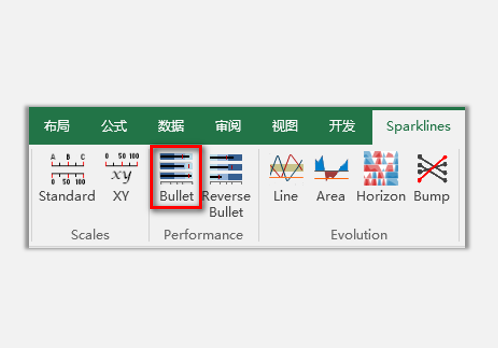
以下是官方指导文档中的关于子弹图的参考示例:
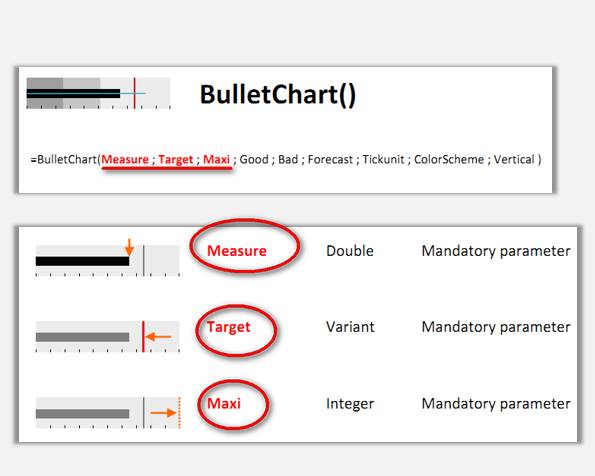
函数内前三个标红的参数是该函数的必备参数(不能省略:想想也是,想要做这种绩效评价指标,你得告诉图表你的现状(实际值)、目标(目标值)以及值范围才能建立起完整的绩效评价体系)。
后面的黑色参数应该可以省略(可以省略并不代表在写函数的时候可以不用去管,只是可以不输入参数,但是仍然需要你给对应参数位置留空(用逗号隔开)。)
下面是每一个参数的具体含义及控制的图表元素:
Measure:程度,测量,就是你的指标变量,控制子弹图中的那条颜色最深最细的长条。
Target:目标,控制图表中红色竖线。
Maxi:最大值范围,控制整个图表的数据显示范围。
Good、Bad:优、劣;控制图表中位于图表底部的指标优劣范围,一般用很浅中性色系填充。
Forecast:预测;控制图表中位于中心位置最细的小条,用于与指标变量和目标值进行对比。
TickUnit:刻度线,显示在图表底部短线。
ColorScheme:颜色,控制图表底层good、bad以及最大值前的三段矩形区域颜色。
Vertical:垂直轴,该参数可以控制图表显示方向,默认为False,也就是水平。(一般常用水平,看着比较舒服)。
以下是完整的子弹图函数语法公式:(不熟练的情况还是需要打开函数输入框,如果很熟练的话,你可以直接在单元格中输入整条语法)
=bulletchart(D3,85,100,80,60,83,10,9868950)


下面可以看下将Vertical参数修改成True会变成什么样子?
=bulletchart(D3,85,100,80,60,83,10,9868950,TRUE)
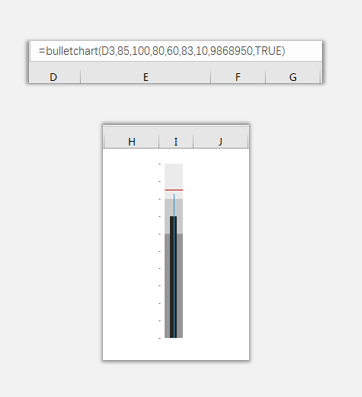
果然效果也是很不错的,只是修改一个参数而已,这款神器果然了得,如果是在excel中使用内置图表来做,估计你得忙大半天。
第一个图表完成之后,就像在excel中填充函数公式一样,批量向下填充第一个图表单元格中的公式。
一排整齐划一的迷你字段图就出炉了。
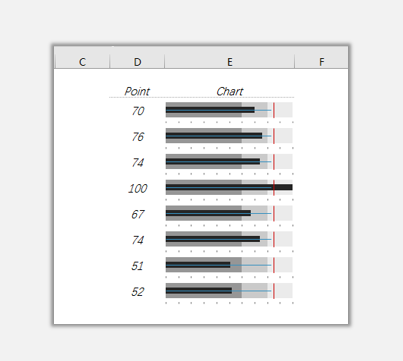
至于倒子弹图(Reverse Bullet),打开看了一下,语法与刚才做的普通子弹图语法参数均一样,可是输完参数跑的时候VBA报错,不知何故。
所幸我们经常用到该图表普通的(方向朝右)形式的场合比较多一点儿,以上讲解已经能够满足日常使用需要。
“sparklines插件的bullet怎么使用”的内容就介绍到这里了,感谢大家的阅读。如果想了解更多行业相关的知识可以关注亿速云网站,小编将为大家输出更多高质量的实用文章!
免责声明:本站发布的内容(图片、视频和文字)以原创、转载和分享为主,文章观点不代表本网站立场,如果涉及侵权请联系站长邮箱:is@yisu.com进行举报,并提供相关证据,一经查实,将立刻删除涉嫌侵权内容。